
Hvis du er en av dem som stadig hører på musikk og i tillegg er Spotify-bruker, tror vi at dette vil interessere deg. For til tross for at vi har mange alternativer for å få tilgang til streamingmusikktjenesten, skal vi fortelle deg det tre måter å nyte Spotify på en Raspberry Pi.
Raspberry Pi, Spotify og ikke stopp musikken
For mange brukere er det ikke en luksus å kunne lytte til musikk når de føler for det, men en nødvendighet. Noen mennesker trenger å ha noe som spiller, selv i bakgrunnen, for å være produktive i løpet av arbeidsdagen. Og det sier seg selv når du ønsker ekstra motivasjon til å trene eller rett og slett liver opp et måltid med familie eller venner.
I dag er det mange alternativer når det gjelder å nyte favorittmusikken din. Det er smarthøyttalere, klassiske spillere, datamaskiner og mobiltelefonen som utvilsomt er den nåværende kongen blant dem alle.
Imidlertid er det en liten enhet som vi vanligvis snakker mye om på grunn av dens allsidighet, og som også kan bli en veldig interessant musikkspiller. Fordi du kan benytte deg av Spotify. Og selvfølgelig gjør det det interessant for visse situasjoner, eller rett og slett å bruke det hvis du av en eller annen grunn ikke drar nytte av det i et annet prosjekt.
Vi refererer til Raspberry Pi. For øyeblikket er det forskjellige alternativer for å nyte den populære streaming musikktjenesten. Noen er til og med supplert med en annen av stjernebrukene til dette brettet: den til en multimediaspiller.
La oss derfor snakke litt om hva disse forslagene lar deg gjøre bruk Spotify på en Raspberry Pi.
Kodi

Kodi er, sammen med Plex, en av de mest populære løsningene når det kommer til mediespillere. I tillegg, med bruk av noen ekstra plugins, skyter mulighetene mye mer i været. Så mye at du til og med kan se Netflix gjennom den.
I tilfellet som interesserer oss, kan Spotify installeres relativt enkelt gjennom SSH-kommandoer som lar deg sende de nødvendige filene fra depotet som installerer applikasjonen på Raspberry Pi.
Selvfølgelig må du først installere Kodi. For å gjøre dette trenger du bare å installere OSMC, et operativsystem som du laster ned gratis og du må kopiere til SD-kortet. Når du er ferdig, kan du følge denne veiledningen, for å installere Spotify må du følge følgende trinn:
- Innenfor Min OSMC > Innstillinger aktiver ssh
- Fra en datamaskin, ved å bruke en Filezilla-klient, får du tilgang til Raspberry Pi via IP-adressen
- Logg på med standarddata hvis du ikke har gjort noen endringer: osmc/osmc
- Nå laster du ned zip-filen fra spotify repository
- Når du har kopiert til mappen du har bestemt, gå tilbake til OSMC og klikk på legg til ny plugin
- Når den er installert, trenger du bare å gå gjennom konfigurasjonsprosessen og det er det
Det er ikke komplisert, selv om SSH-problemet kan høres ut som det motsatte.
Musikkboks

En annen måte å nyte ikke bare Spotify, men også andre musikkstrømmetjenester som blant annet Google Music, SoundCloud og til og med Apple Podcasts er Musikkboks.
Dette settet med applikasjoner eller verktøy er bygget på Raspbian, standard Raspberry Pi-operativsystemet eller det som er utviklet av The Raspberry Pi Foundation.
For å installere MusicBox igjen er prosessen like enkel som å installere et hvilket som helst annet operativsystem på en Raspberry Pi. Enda mer enn med det forrige Kodi-alternativet siden praktisk talt alt er installert med det første trinnet.
Så alt du trenger å gjøre er Last ned MusicBox og installer på et SD-kort. Start deretter Raspberry Pi og følg trinnene som vises på skjermen.
For å utføre konfigurasjonen uten behov for en skjerm, må du få tilgang via SSH. For dette må du vite IP-en som er tilordnet enheten og standardpassordene (root/musikkboks). Og en siste detalj MusicBox er kun kompatibel med Spotify Premium-kontoer.
Volum
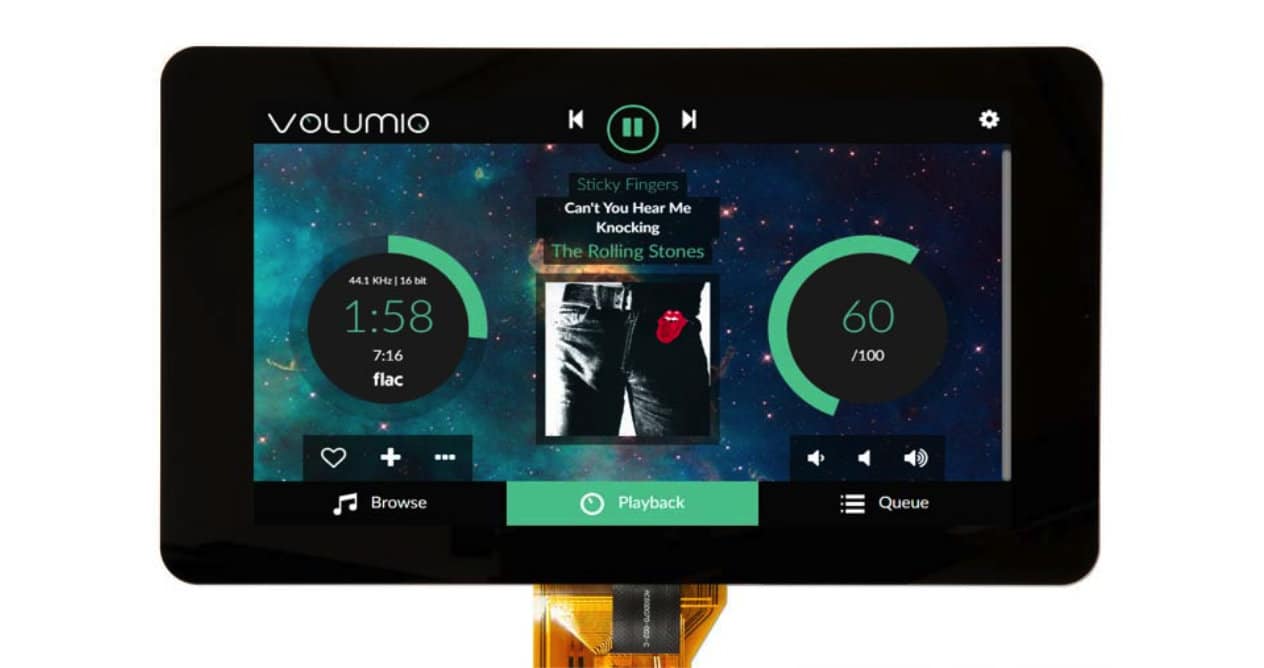
Volumio er en annen applikasjon dedikert til å spille musikk på Raspberry Pi. Dette betyr at den er designet for å tilby alt fra et bedre grensesnitt til visse tilleggsalternativer som for eksempel kontroll fra en mobil enhet.
For å installere Volumio på en Raspberry Pi, er trinnene som følger:
- For å komme i gang, last ned de nødvendige filene fra Volumio offisielle nettsted
- Lag en SD med disse filene gjennom applikasjoner som f.eks Wind32DiskImager o ApplePi Backer
- Når du er ferdig, sett inn SD-en i Raspberry Pi og start enheten
- Hvis Raspberry Pi har en WiFi-tilkobling trenger du ikke å gjøre noe, hvis ikke, må du koble en USB WiFi-adapter til den
- Når det ovennevnte er gjort, kobler du fra enheten til WiFi-nettverket opprettet av styret. Passordet er volumio2
- Når den er koblet til, vil den laste inn en hjemmeside med tilhørende konfigurasjonsveiviser
- Når konfigurasjonen er fullført, gå til innstillingene og installer Spotify-plugin-modulen i Plugins-delen
- Ferdig, skriv inn de forespurte dataene og nyt musikken
Hvorfor bruke Spotify på en Raspberry Pi
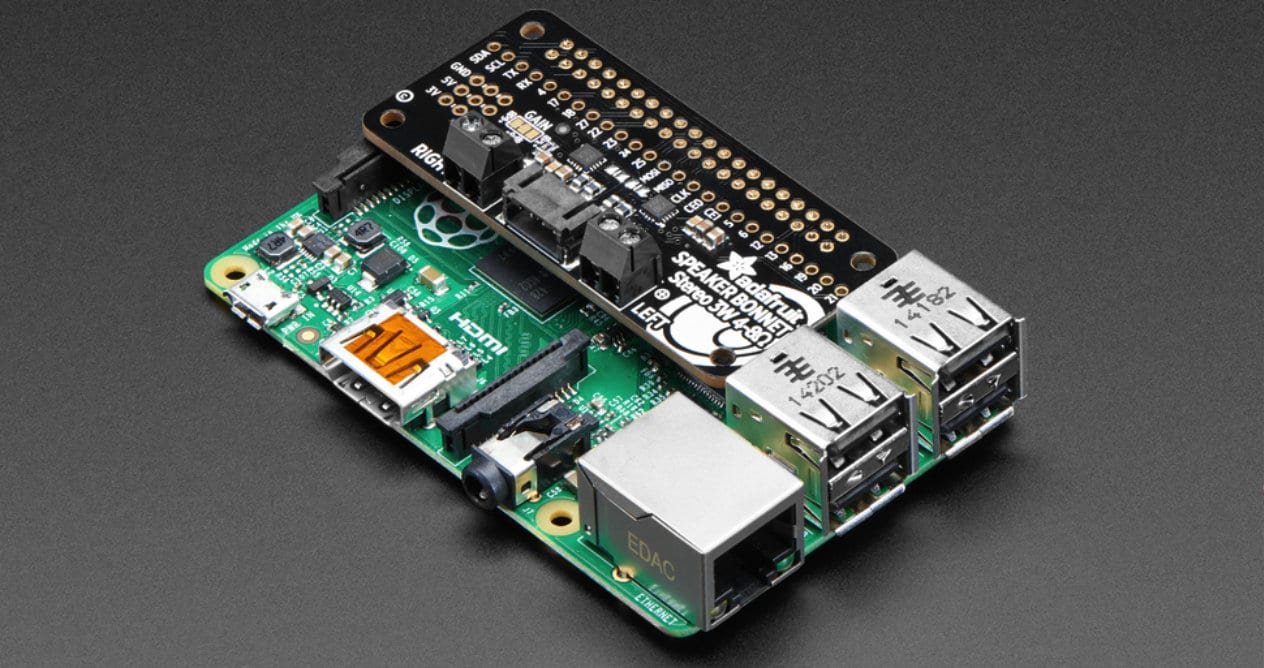
Du lurer kanskje på hvorfor du bruker en Raspberry Pi å nyte Spotify i stedet for en av de mange kompatible enhetene du sannsynligvis har hjemme. Vel, svaret er det samme som for mange andre prosjekter laget med dette brettet: hvorfor ikke.
Til slutt, mens det er sant at det legger et lag med vanskeligheter til å nekte en gammel smarttelefon eller datamaskin, eller skaff deg en Amazon Echo Dot og koble den til noen eksterne høyttalere, her er det heller tilfredsstillelsen av å kunne gjøre det.
Dessuten, hvis du er litt av en altmuligmann, kan du også få en og annen tilleggsmodul og lage en bærbar spiller. Fordi hvis Raspberry Pi tilbyr noe, er det allsidighet, så du kan bruke den sammen med andre enheter eller på mer komplekse steder å finne enn noe annet lignende produkt. Eller krydre noe analogt utstyr du eier og fortsatt høres bra ut.